Comme tout utilisateur Windows le sait, les applications en arrière-plan sont le principal facteur de ralentissement d'un ordinateur. Il y a généralement des dizaines d'applications inutiles dans un PC qui ne sont jamais utilisées mais qui occupent quand même pas mal de mémoire.
Et même si vous pouvez désinstaller ce bloatware manuellement, il est utile de disposer d'un outil dédié pour effectuer le travail. Surtout face à un bloatware qui ne permet pas de le supprimer. Voici donc les meilleurs outils de suppression de bloatware pour Windows 10 et 11.
Qu'est-ce que le bloatware et pourquoi est-il important de le supprimer ?
Un nouveau PC ou ordinateur portable vous arrive rarement avec rien d'autre qu'un nouvelle installation de Windows. Les fabricants installent généralement un tas d'applications inutiles sur le système, encombrant le stockage et réduisant la vitesse de votre PC.
Beaucoup de ces applications s'incluent souvent dans la liste des programmes de démarrage, ce qui ralentit le temps de démarrage et consomme constamment de la mémoire en s'exécutant en arrière-plan. Les applications inutiles qui monopolisent la mémoire et le stockage de votre PC sont considérées comme bloatware.
Les nouveaux PC ne sont pas la seule source de telles applications. Parfois, l'installation du logiciel intègre subrepticement quelques programmes inutiles, à des fins publicitaires. Très rarement, ces applications sont de nature malveillante et cherchent à voler ou à détruire vos données.
Malware ou non, il est toujours recommandé de supprimer tous les bloatwares de votre ordinateur. Cela protège vos données et améliore le fonctionnement de votre ordinateur.
1. Débloqueur Windows10
Les commandes Windows Powershell constituent un moyen formidable et efficace de supprimer les applications inutiles de votre ordinateur Windows 10 ou 11. Le problème est que vous devez saisir avec précision un ensemble de commandes de texte dans une fenêtre de terminal, ce qui peut être délicat pour la plupart des utilisateurs.
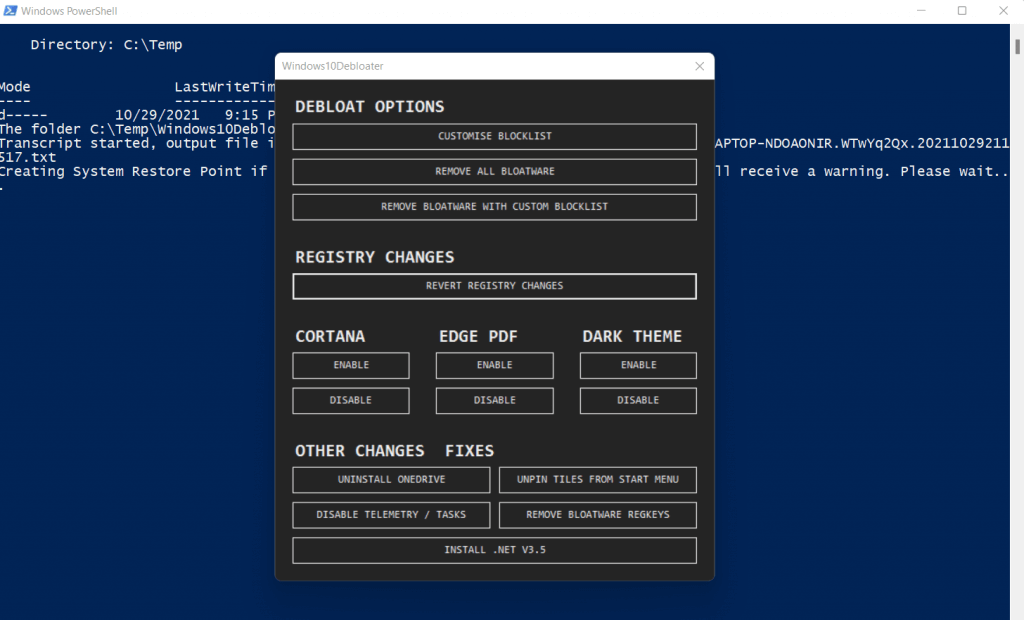
C'est là qu'intervient Windows10Debloater. Il s'agit d'un outil gratuit et open source qui utilise des scripts PowerShell pour supprimer les bloatwares de votre PC. Il dispose d'une interface graphique simple qui facilite la suppression de tous les bloatwares de Windows 10 en un seul clic. L'outil ouvrira une fenêtre de terminal Powershell et exécutera des scripts automatisés qui effectueront lui-même toutes les actions nécessaires.
2. Boite à ballonnements
Si nous parlons d'outils de suppression de bloatware open source, nous aurions tort de ne pas mentionner BloatBox. Développé en tant que module complémentaire pour un outil de confidentialité de Windows 10 appelé Spydish (renommé plus tard Privézilla ), le petit utilitaire a été transformé en sa propre application autonome pour que l'application reste légère..
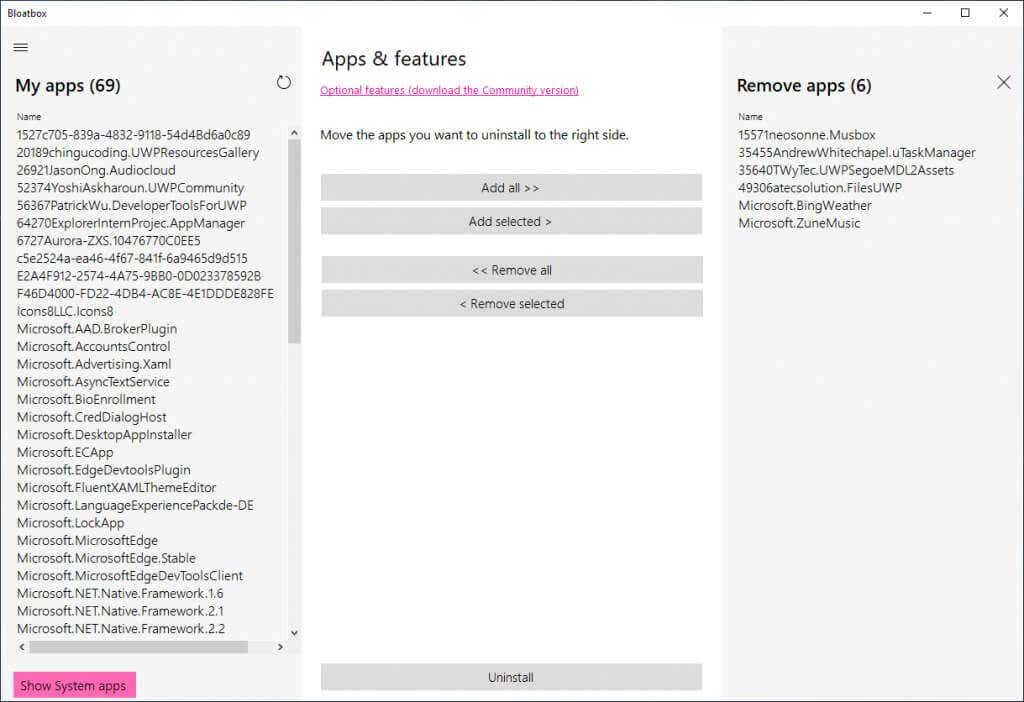
BloatBox peut supprimer toutes les applications préinstallées de Windows 10 et 11, y compris les vignettes du menu Démarrer et les applications Microsoft telles que OneDrive ou OneNote. Vous pouvez même l’utiliser pour désactiver Windows Defender, même si cela n’est pas recommandé. Comme Windows10Debloater, vous pouvez télécharger l'application depuis son référentiel Github.
3. Optimisation AVG
AVG TuneUp, contrairement à la plupart des outils de cette liste, est une application premium. Cela signifie que vous devez acheter le logiciel pour pouvoir l'utiliser, étant limité à une seule version d'essai gratuite. Mais si vous n'êtes pas opposé à payer pour un service plus rationalisé, AVG TuneUp peut être un bon choix pour vous.
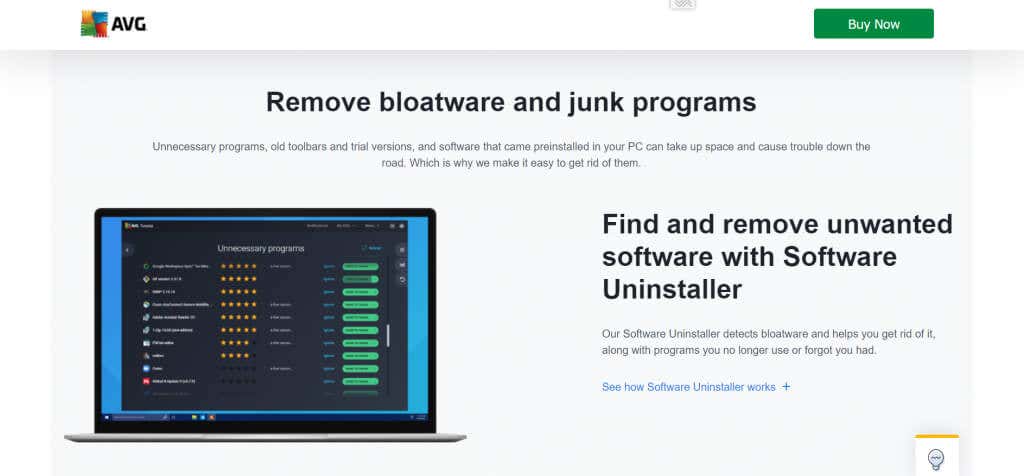
Comme son nom l'indique, AVG TuneUp n'est pas seulement un outil de suppression de bloatware, mais un package complet d'optimisation de PC. Il peut supprimer les applications bloatware, nettoyer le registre et désactiver les applications de démarrage qui ralentissent le processus de démarrage. Et tout cela sans nécessiter beaucoup d'intervention technique de votre part, ce qui constitue un grand avantage pour les utilisateurs occasionnels.
4. SlimCleaner Gratuit
SlimCleaner Free est un outil de suppression de bloatware avec une touche intéressante ; il évalue les applications en fonction des avis des utilisateurs. Au lieu de demander à l'utilisateur de décider manuellement quelles applications installées sont inutiles, il utilise sa base de données d'informations collaboratives pour détecter et supprimer automatiquement tous les bloatwares de l'ordinateur.
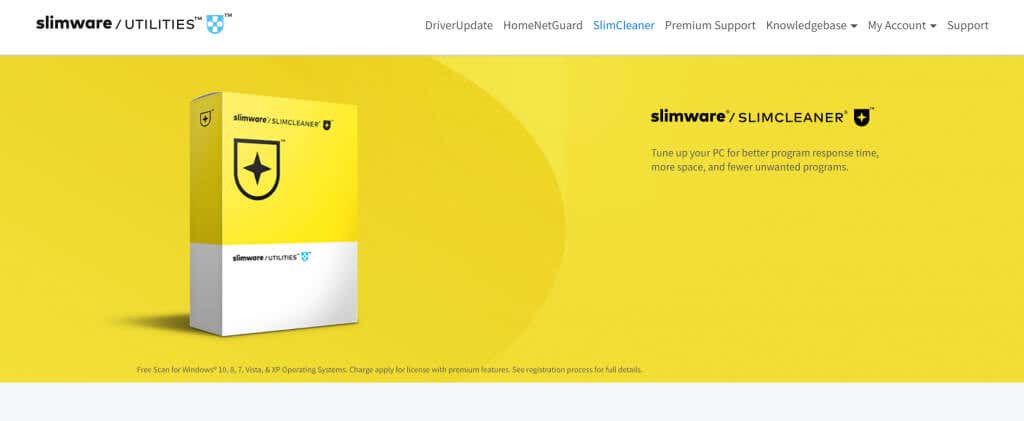
SlimCleaner est également livré avec une multitude d'autres fonctionnalités, allant d'un Nettoyeur de registre à un outil de nettoyage de navigateur. Il existe également une version premium de l'outil appelée SlimCleaner Plus, qui offre encore plus de modules complémentaires et d'optimisations, mais la version gratuite est également assez bonne à elle seule.
5. WinPatrol
Tous les outils dont nous avons parlé jusqu'à présent se concentrent sur la suppression des applications inutiles qui encombrent votre PC. Mais qu’en est-il des applications malveillantes par nature qui cherchent à endommager vos données ? Même si les logiciels antivirus sont généralement efficaces pour supprimer les logiciels malveillants, vous ne pouvez jamais être trop en sécurité.
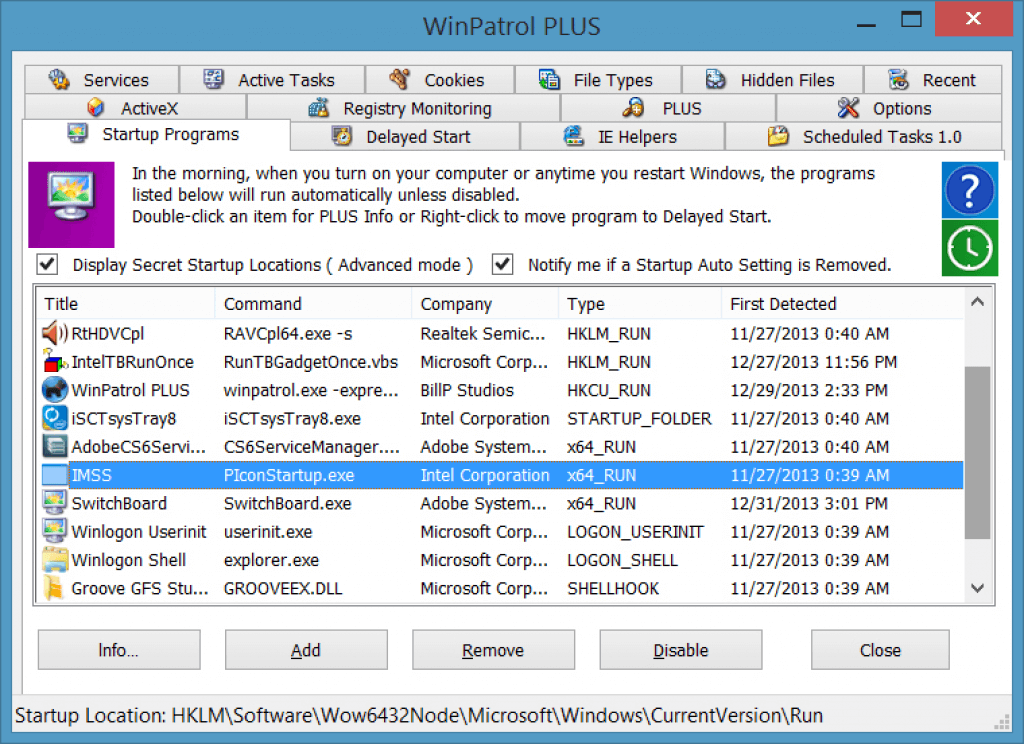
WinPatrol est un outil de suppression de bloatware spécialisé dans la suppression de virus et autres programmes nuisibles. Il peut essentiellement surveiller les processus internes du système d’exploitation pour détecter les applications qui apportent des modifications critiques sans autorisation ou qui ne devraient pas fonctionner du tout. L'interface utilisateur est peut-être un peu démodée, mais le logiciel fait le travail..
6. Le décrapisseur PC
Parfois, vous avez simplement besoin d'une simple application pour supprimer les bloatwares de votre ordinateur. Si vous recherchez un outil simple de suppression des bloatwares, sans trop de fonctionnalités, PC Decrapifier est un choix décent.
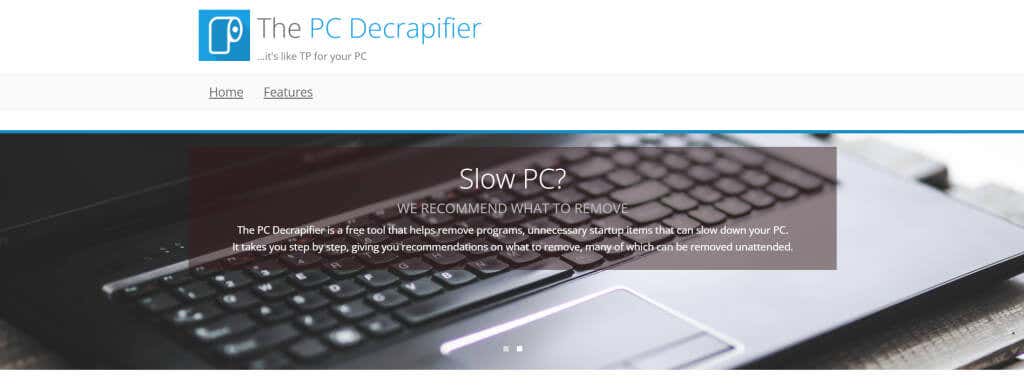
Il s'agit d'un petit utilitaire qui analyse votre ordinateur et répertorie toutes les applications indésirables. Vous pouvez choisir laquelle des applications désinstaller réellement. PC Decrapifier répertorie même le pourcentage d'utilisateurs qui ont supprimé une application particulière, vous aidant ainsi à décider quelles applications sont simplement gonflées.
Comme l'application est un petit fichier portable, vous pouvez simplement en conserver une copie sur votre clé USB et l'utiliser pour débloquer un ordinateur après une nouvelle installation de Windows.
7. Programme de désinstallation Revo
Les outils de suppression de Bloatware affichent généralement une liste de programmes pouvant être supprimés. Fonctionnel certes, mais pas très intuitif. Ne serait-il pas bien si vous pouviez supprimer n'importe quelle application contenant des pop-ups irritants directement depuis votre bureau ?
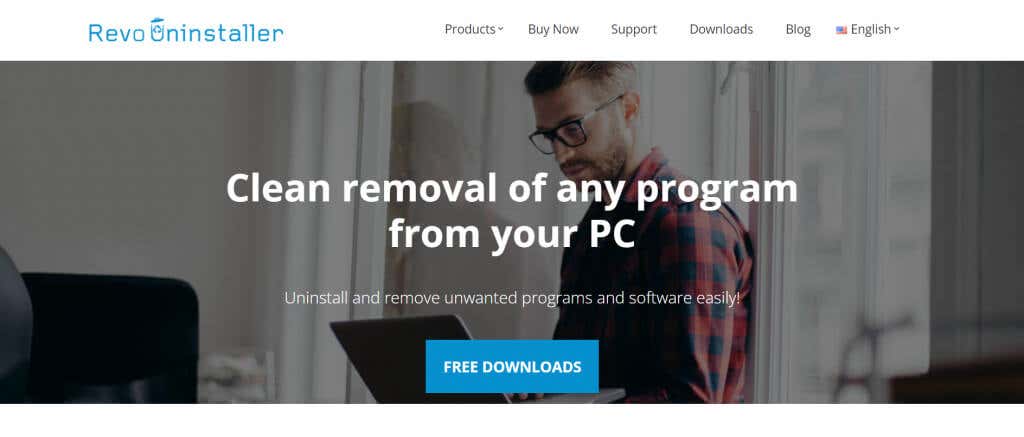
Le Revo Uninstaller n'est que l'outil idéal pour ce travail. Le mode Hunter vous permet de désinstaller les logiciels embêtants à partir de sa fenêtre ou de l'icône de la barre des tâches elle-même. C'est un excellent moyen d'éliminer les applications qui démarrent automatiquement et qui n'offrent pas d'option de désinstallation par elles-mêmes.
Quel est le meilleur moyen de supprimer les bloatwares de Windows 10 et 11 ?
Habituellement, les bloatwares résistent à la désinstallation manuelle. Les utilisateurs férus de technologie sont connus pour tirer parti des commandes Powershell pour supprimer de force ces applications, bien que cette approche puisse nécessiter certaines compétences techniques.
Il est bien plus pratique d'utiliser un outil dédié à la suppression des bloatwares pour effectuer ce travail. Quelque chose comme Windows10Debloater ou BloatBox peut supprimer automatiquement tous les bloatwares de Windows en un seul clic.
Les autres outils de cette liste ont leurs propres avantages spécifiques, du mode Hunter (Revo Uninstaller) aux capacités de détection de logiciels malveillants (WinPatrol). Choisissez l'outil qui correspond le mieux à vos besoins et vous pourrez améliorer immédiatement les performances de votre ordinateur.
.